Cum se utilizează tonul de culoare
instrument de aplicare corecție saturație nuanță / culoare oferă oportunități excelente pentru parametrii de schimbare ușoară relevante (nuanță, saturație, luminozitate), împreună sau individual și pentru schimbarea „la nivel mondial“.
În instrumentul algoritmului se bazează pe utilizarea metodelor de aplicare modelul de culoare HSB descrise aici.
Voi folosi ca un instrument de Hue / Saturație, Nuanță / Saturație, odată ce acesta este configurat imediat pentru a deschide setările panoului la setările de bază care pot fi găsite la link-ul de mai sus.
Panou Parametrii strat Nuanță / Saturație Hue / Saturation

Pentru a face față cu parametrii corespunzători pentru a nu doar dificil pentru corecția: următoarea listă cu setări predefinite și fișiere salvate este o listă derulantă de culori pentru a alege de la șase până la șapte puncte. Șase sectoare ale roții de culoare, plus Master (implicit) au același efect asupra tuturor culorilor imaginii
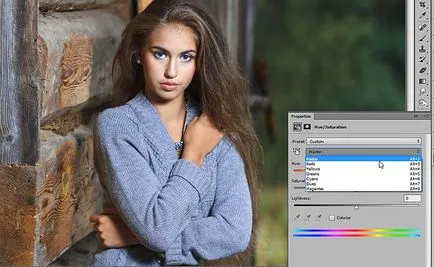
Pentru a selecta spectrul de culoare dorit este convenabil de a utiliza combinații de taste listate lângă numele din listă. Pentru corectarea imediată de culoare de pe site-ul este un buton de fotografie „proeminente degete“ la stânga a listei.
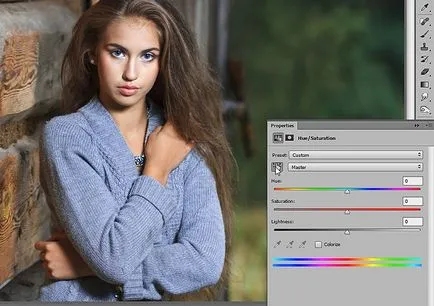
Mai jos sunt trei cursoare sunt responsabile pentru schimbarea parametrilor:
- Hue - cursorul de reglare a tonului de culoare este setat la 0 grade (culoare roșie) și se pot deplasa în direcții diferite, la valoarea de 180 de grade. Care împreună oferă o mișcare completă a roții de culoare;
- Saturation - Saturație modifică un parametru de culoare selectat interval pozitiv valori creștere, negative - este redusă;
- Lightness - luminozitatea, cred că puteți ghici că reglează
corecție de culoare imediată în fotografie nuanță / saturație
De exemplu, locul de muncă directe, am făcut fotografii, ceea ce ar face posochnee culori, pentru a spune cu atât mai mult viața.

Va construi Corr. strat de nuanță / saturație, folosind butoanele cu degetele pentru a selecta o culoare, eu sunt interesat de un model de pulover. Apăs butonul, stau cursorul la locația dorită de pe stiloul sedinta foto comprimat (similar cu click pe butonul din dreapta al mouse-ului)
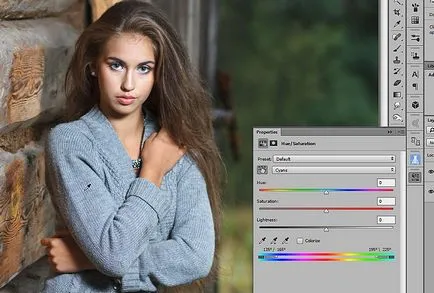
A se vedea modul în care, în acest schimbat două panou de culoare se întind în partea de jos a unei pipete.
au existat patru markeri între ele, indicând:
- Două spectacol de mijloc gama de culori, care va avea cea mai mare corecție efect.
- Două punct de scurt la partea din vecinătate variază în care efectele de corecție se va diminua treptat. În afara zonelor marcate de aceste markeri nu va avea impact.
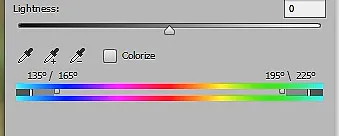
Deoarece gama de culori de bază și zonele adiacente care se încadrează pot fi schimbate sub efectul corecției pur și simplu prin glisarea marcatorii astfel extinde sau contracta zona de influență. Inferioară întindere de culoare se va schimba viziunea arătând spre noua culoare atribuită corecția site-ului. Se servesc aceleași extensii scop de pipete situate deasupra.
Înapoi la locul de muncă: Mutarea cursorului la dreapta sau la stânga a zonei selectate se va mări sau micșora saturații de saturare va ridica valoarea acestui parametru pentru a satisface noțiunile lor de frumusețe. Apăsând tasta Alt și se deplasează cursorul în aceeași direcție a obține posibilitatea de a ajusta nuanța Hue.

A doua etapă se va adăuga bogăție la petele de pe jurnalele. Presupun că tonul lor este în sectorul galben. Apăsarea Alt secvență + 4 trece-l
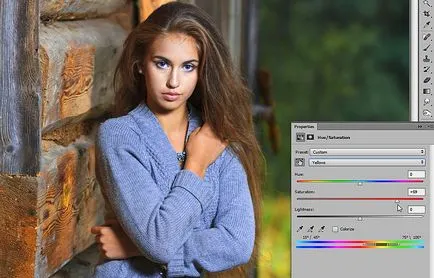
Pentru a vedea exact ce zone au corecție de culoare pot fi transformate în cursorul pas în orice direcție până când se oprește, ajustați intervalul dintre markeri extensii colorate, dacă este necesar. La primirea rezultatului necesar pentru a reveni la saturație 0 și pentru a lucra la locația dorită minim care afectează în apropiere.
Ridicati de saturație la gust. Nu vă faceți griji, deoarece acțiunea de corecție a trecut dincolo de zona pentru care este destinat. De exemplu, modelul de piele ca acesta a fost supus. Gestionarea impactului gamei nu va aduce o schimbare corespunzătoare ca jurnalele și petele de pe piele și sunt în același interval destul de aproape unul de altul. Cu toate acestea, expunerea prea mult pentru a ascunde sub masca nu a fost interzis.
Operașie de corecție a culorii în intervalul verde Alt + 5 configurația prezentată mai jos
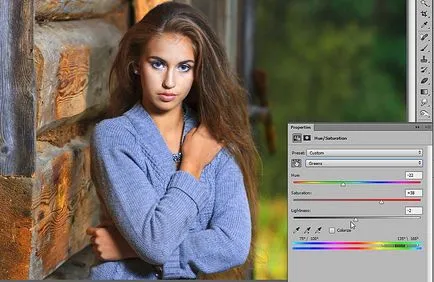
În acest cred că destul, acum folosind instrumentul „Brush“ Brash Eliminați expunerea în exces la zone ale pielii prin tratarea ei strat masca „Nuanță / Saturație“
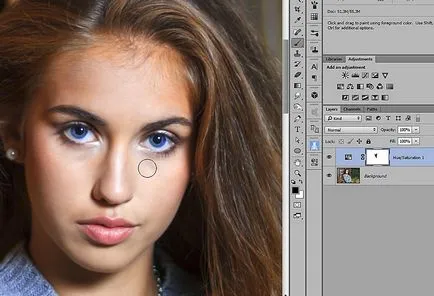
Pe partea de sus a muncii de teren se va muta focalizarea de la colțul hambar în figura unei fete pe ea este o altă poveste, pe care eu vă va prezenta la una dintre următoarele posturi. Rezultatul final al acestor manipulări cu fotografii este prezentată mai jos.

Tehnologia de corecție a culorilor folosind Hue / Saturation
Din cele de mai sus se poate concluziona să dețină corecție de culoare cu ajutorul funcției „Hue / Saturation:
- fotografii de învățare dezvăluie zonele cu probleme, definesc gama de culori pentru ei;
- Precizam o gama folosind markeri între fanioane colorate sau pipete pot „vizualiza“ alegerea de a scoate culoarea exterioară poziția cursorului;
- Vom ajusta, fără a acorda atenție zonelor „extra“ pe care le afectează;
- Prin folosirea unei măști strat pentru a elimina efectele nedorite locuri.
Mai multe articole despre utilizarea tonurilor de culoare / saturației:
înregistrări similare
Asigurați-vă că pentru a citi înregistrări similare, probabil, în ele, veți găsi răspunsuri la întrebările dvs.
Filtru „adâncime mică de câmp Blur“ pentru prelucrare portret

Pregătiți-vă de imagini pentru plasarea pe Internet

Cum sa faci o imagine în oglindă în fotografie

Albirea dinților la dentist fără fotografii

machiaj contur în Photoshop

Efect miniatură folosind filtrul Blur cu profunzime superficială a câmpului
